YouTube、Vimeo、Instagram、Vineなどのソーシャルビデオ共有ネットワークがオンラインで作成されたことで、ビデオの編集と作成は専門家の独占的な領域ではなくなりました。あなたが今必要としているのは、あなたがビデオ編集者である優れたコンピュータシステムとビンゴだけです。 WindowsまたはMacコンピュータにプログラムをダウンロードせずに、オンラインでビデオを編集できるようになりました。必要なのは、インターネットへの適切なネットワーク接続だけです。この記事では、オンラインでアクセスできる、最も推奨される無料のオンラインビデオ編集ソリューションのトップ10について説明します。
これらの無料のオンラインビデオエディタのほとんどは初心者向けであるため、ビデオ編集の世界に来たばかりの場合でも、これらのオンラインビデオ編集ツールを使用してビデオをすばやく作成できます。経験豊富なビデオ編集者の方は、最高のプロのビデオ編集ソフトウェアをお選びください。
個人的には、ネットワーク接続がうまくいかないことがあり、ネットワークエラーが発生すると、すべての努力が失われるため、オンラインツールの使用はお勧めしません。オンラインツールを使用してビデオを編集するには、アップロードとダウンロードの速度も速い必要があるため、短いサイズと小さいサイズのビデオクリップの編集に適しています。さらに、より高度な編集オプションと美しいビデオエフェクトが必要な場合は、オンラインビデオ編集ソリューションが最善の選択ではない可能性があります。この場合、見逃せないツールとしてWondershareFilmoraを強くお勧めします。ダウンロードするだけで、編集機能、豊富なエフェクト、プリセットを試してみることができます。 MacとWindowsの両方のコンピューターで使用でき、初心者とセミプロの両方に適しています。
注:Filmora 11の無料試用版には、以下にリストされているほとんどのオンラインビデオエディターのような透かしがあります。ただし、すべての機能と効果を使用してコンピューターに保存したり、YouTubeやVimeoで直接共有したりすることは許可されています。教師、学生、学校のスタッフの方は、購入割引をお楽しみいただけます。
ビデオ編集を改善し、より魅力的なビデオを作成するには、パッケージFilmora&Filmstockビデオテンプレートを使用できます」、下の画像をクリックして、ストーリーテリングをより魅力的にする方法を確認してください。

トップ10以上の無料オンライン動画編集者
以下にリストされている一部のオンラインビデオ編集ツールは無料の試用版を提供していますが、ビデオをダウンロードする必要がある場合は、無料プランを有料バージョンにアップグレードする必要があります。また、一部の無料バージョンでは、ビデオ映像に480p品質の透かしが残ります。したがって、このオンラインプラットフォームに飛び込む前に、それに注意を払ってください。リストされているオンラインビデオエディタは特定の順序ではないことに注意してください。
#1。 Media.ioオンラインビデオエディタ
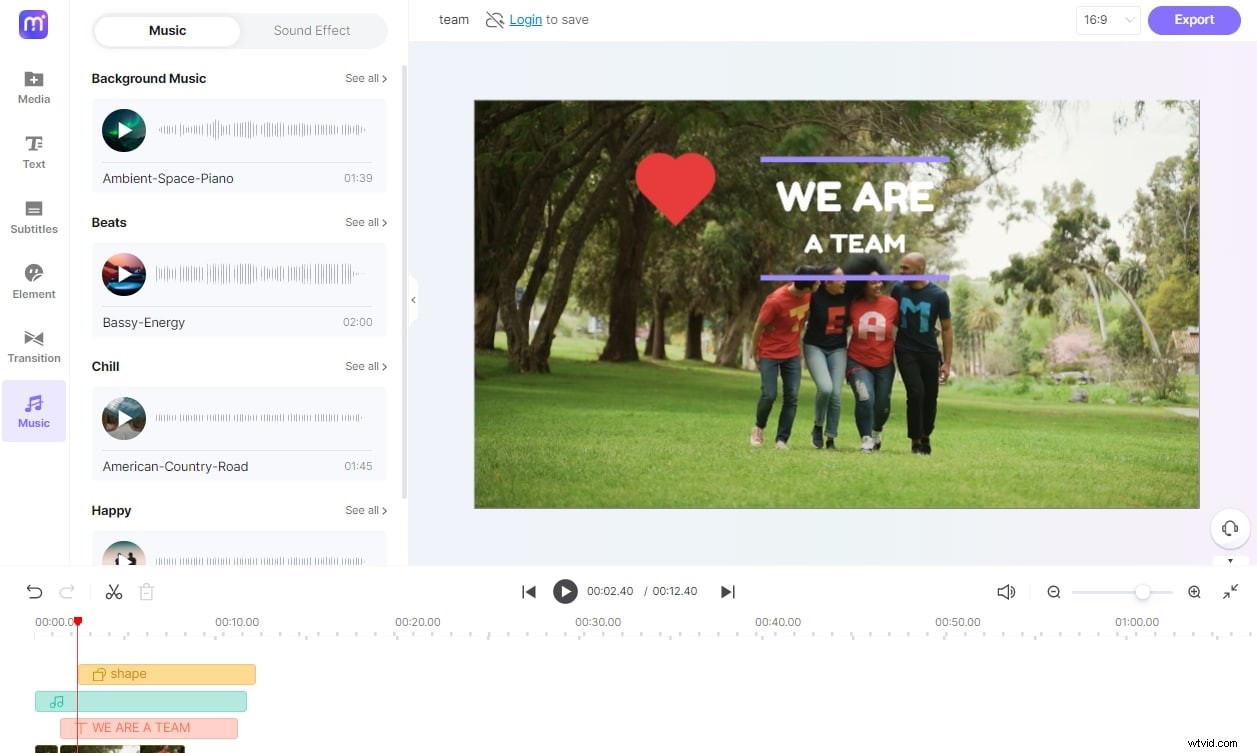
Media.ioは、ビデオ編集の初心者と愛好家の両方に非常に人気があります。 編集、変換、圧縮で多くのツールを提供します ビデオ、オーディオ、画像を無料で。 Media.ioの無料のビデオエディタを使用すると、ローカル、Googleドライブ、DroboxYouTubeからマルチメディアファイルをアップロードできます。 画面とウェブカメラを音声で録音するためにも使用できます 無料で。その直感的なインターフェースにより、ビデオ編集が簡素化されます。
画像、オーディオファイル、ビデオ映像をタイムラインにドラッグアンドドロップし、分割、トリミング、切り取り、回転、切り抜き、または反転 あなたのニーズに基づいたビデオと画像。 トランジションを追加します および効果 タイムラインのメディアに無料で。さらに、自動字幕ツール ビデオに字幕を自動的に生成して追加できます。音楽トラックがない場合は、その音楽ライブラリから音楽または効果音を見つけることができます。 同様に。
この無料のオンラインビデオエディタを使用すると、アスペクト比のプリセットを使用して、さまざまなソーシャルメディアプラットフォーム用のビデオを簡単に作成できます。 1:1、9:16、4:3、16:9、5:4などを選択することも、プラットフォームごとにカスタマイズすることもできます。 Webツールには高度な機能がいくつかありませんが、Media.ioがWebブラウザで提供するタイムラインベースのエディタを使用して、他のほとんどすべての編集タスクを簡単に実行できます。
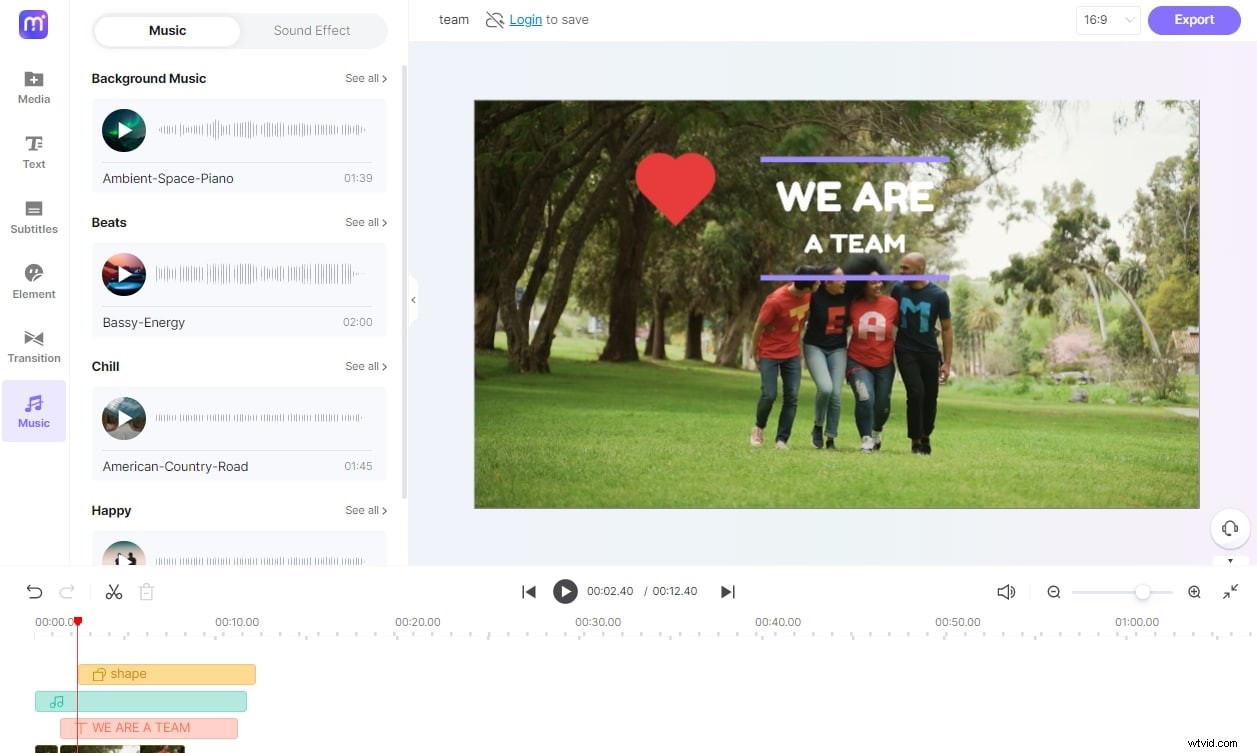
出力とアスペクト比に関しては、Media.ioはクリップをフル HD(1080p)で無料でエクスポートできます ほとんどすべての一般的に使用されるアスペクト比で透かしなし 。
これらすべての専門的な成果を得るために、有料のサブスクリプションを購入する必要はありません。ほとんどの作業は、無料のWondershareアカウントにサインインするだけで実行できます。
Media.ioビデオエディタの詳細については、https://www.media.io/video-editor.htmlにアクセスしてください。
#2。 ClipChamp
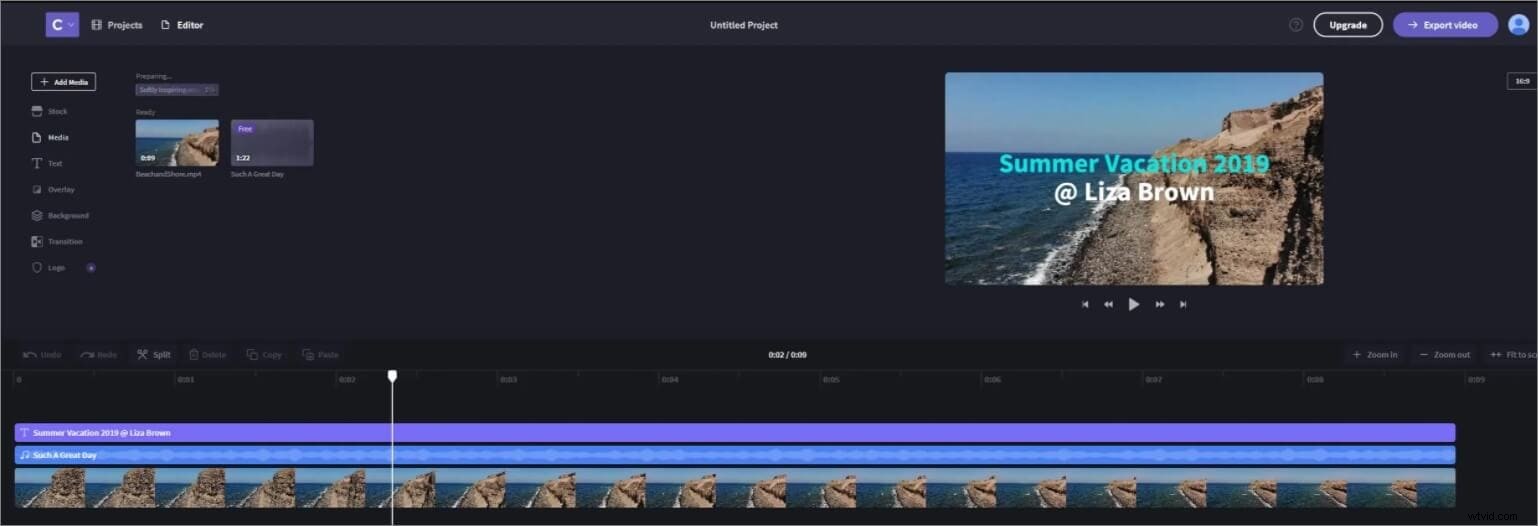
Clipchampは、よく知られている無料のオンラインビデオ編集ツールです。 、ビデオ編集ツールに加えて、ビデオコンプレッサー、コンバーター、およびWebカメラレコーダーを提供します 同じように。最良の部分は、その直感的 作業プラットフォームを使用すると、初心者は非常に短い時間でビデオ編集を完了でき、出力をコンピュータに直接保存したり、Googleドライブなどに共有したりできます。
シンプルなドラッグアンドドロップ機能を使用すると、必要に応じてビデオをトリミング、トリミング、回転、および反転できます。また、明るさ、彩度、コントラストを簡単に調整することも可能です。トランジション、テキスト、オーバーレイ、背景を追加することもできます。有料と無料の両方のビデオとオーディオファイルを提供するストックライブラリがあるので、状況に応じて選択できます。ただし、フッテージにロゴを追加する場合は、有料バージョンにアップグレードする必要がある場合があります。
さまざまなアスペクト比を選択できます 1:1、9:16、4:3、16:9などで、組み込みのガイドも提供します。 だからあなたはそれで簡単にビデオを作ることができます。ただし、GoogleアカウントまたはFacebookアカウントでサインアップする必要があります このオールインワンオンラインビデオエディタを使用する前にまず 。また、無料バージョンは480PSDでのエクスポートに制限されています 透かしなしの解像度 。 4Kフッテージをインポートすることはできますが、大きなファイルは編集時に問題を引き起こす可能性があり、ビデオフッテージは4Kでエクスポートできないため、最初に圧縮することをお勧めします。 。何が問題なのかわかりませんが、動画に音声を追加して再生したところ、スムーズに進みませんでした。以下のコメントで、同じ問題が発生した場合はお知らせください。
ClipChampオンラインビデオエディタに移動>>
#3。 FlexClip
FlexClipは、機能が満載の無料で強力なオンラインビデオエディタです。ほんの数分で動画を公開できるだけでなく、ビジネス、背景、休日、食べ物、スポーツなどのセクターに分類された250万本の動画とストック画像を含むライブラリにアクセスできます。
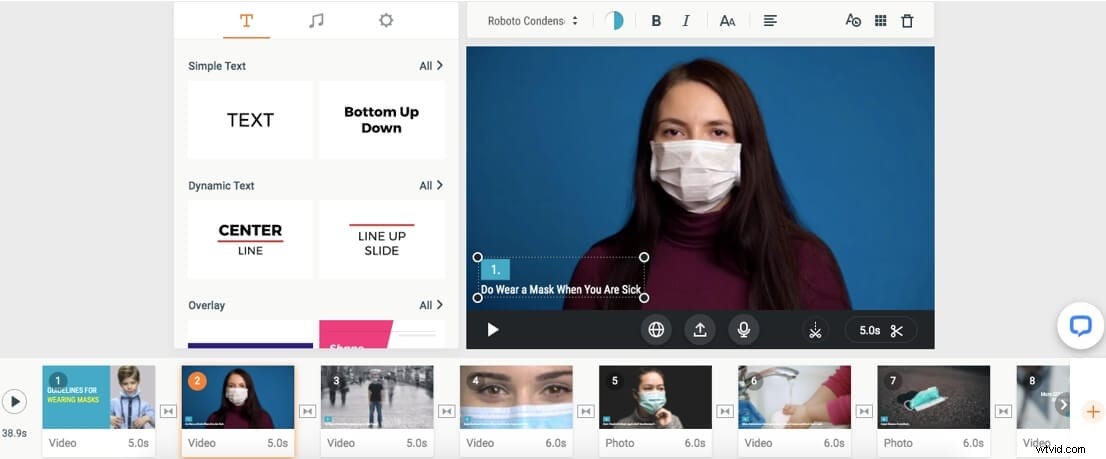
もちろん、画像、ビデオクリップ、音楽をアップロードしたいと思うかもしれませんが、それは完全に可能です。ドラッグアンドドロップするだけで完了です。フッテージを独自のビデオと組み合わせて最大の効果を得ることができます。また、何百ものプロのテンプレートから選択することもできます。
FlexClipを使用すると、シーケンスにテキストを簡単にオーバーレイして、エレガントなフォントと印象的な効果で注目を集めることができます。また、クリップ間のスムーズなトランジションを組み込むこともできます。さらに、FlexClipのアスペクト比機能を使用すると、Facebook、YouTube、Instagramストーリーなど、さまざまなソーシャルプラットフォームに必要な比率に合わせてサイズとフォーマットを変更できます。
FlexClipを使用するためにダウンロードやサインアップは必要ありません。年間プラン(49.99米ドル、お客様はエフェクトとプラグインに月額18.99米ドルを追加できます)、パーペチュアルプラン(79.99米ドル、お客様はエフェクトに月額36.96米ドルを追加できます)から選択できます。およびプラグイン)パッケージを開始します。ただし、さらに良いことに、無料バージョンから始めて、ツールに慣れているかどうかを確認できます。
FlexClipビデオメーカーに移動
#4。 WeVideo
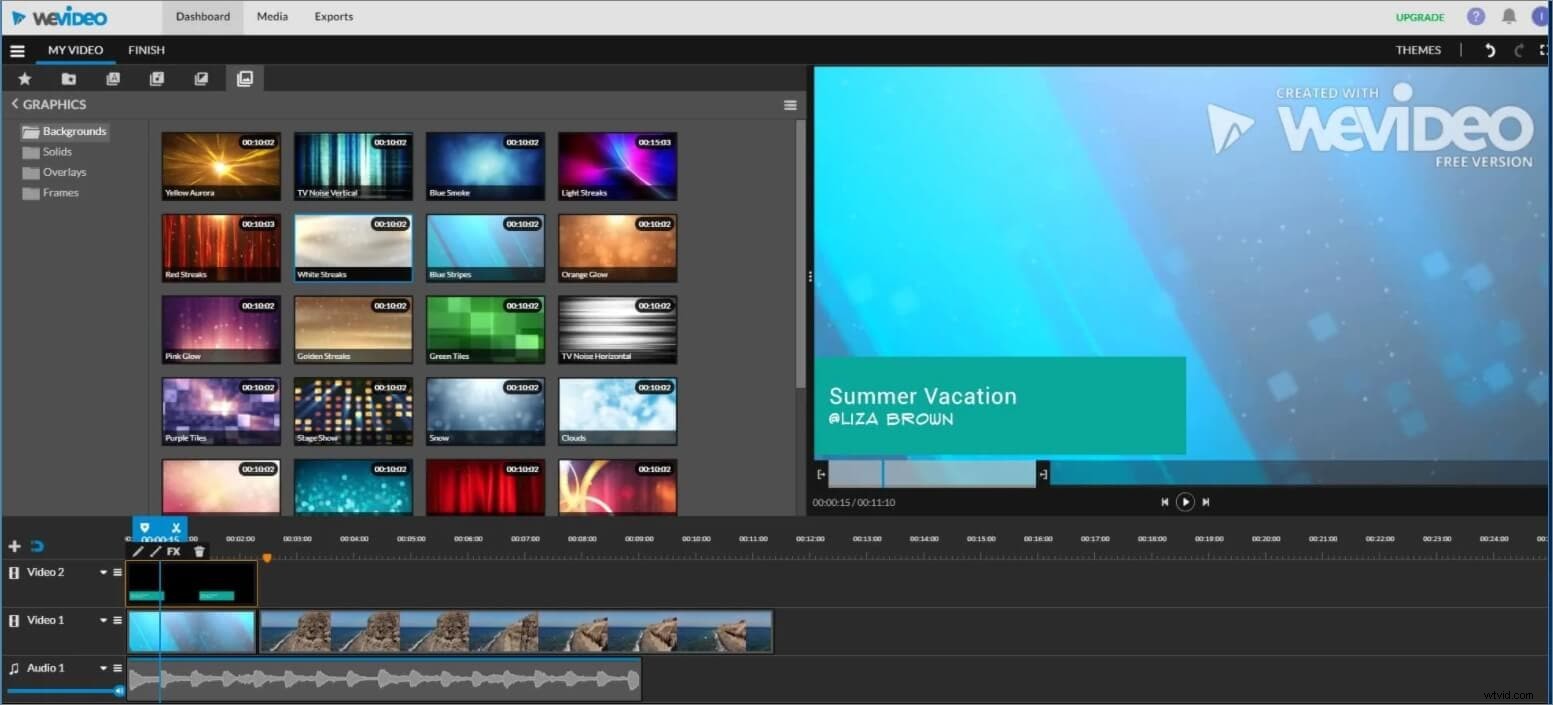
WeVideoは、共有オンラインビデオ作成ツールです。 自分の動画、写真、音楽ファイルをアップロードできます パソコンから、またはGoogleドライブ、Facebook、Box、Instagram、Dropboxなどのソーシャルサイトからメディアパネルに移動するか、組み込みのストックビデオ、オーディオ、画像を使用します。 すばやくビデオを作成します。ただし、ストック画像、ビデオ、およびオーディオファイルは、プロフェッショナルプランとビジネスプランに限定されており、プレミアム音楽の代わりに無料の音楽と効果音を使用することもできます。
基本的なトリミングと分割に加えて 、WeVideoを使用すると、マーカーを追加できます 特定のクリップ、静的な単純なテキスト、およびビデオへのコールアウト、またはトランジション、背景グラフィック、オーバーレイ、またはフレームへ。ビデオをオフラインで編集したい場合は、iPhone、Android携帯電話、Windows10コンピューターにWeVideoをダウンロードすることもできます。
有料版を購読している場合 、グリーンスクリーン、ナレーション、スローモーション、スクリーンキャスト、iOS、Android、Webプラットフォーム間での同期などのプレミアム編集機能、およびその他の機能を使用できます。
WeVideoは4K解像度をサポートしていると言っていますが、4K UHDは無制限($ 9.99 /月)、プロフェッショナル($ 19.99 /月)、ビジネス($ 39.99 /月)のプランでのみサポートされています。さらに、多くの制限があります。無料プラン 、たとえば、公開できるのは5分/月で、最大ビデオ解像度は480Pです。その上、透かしがあります 無料プランのビデオの右上隅にあります。 Clip Champを使用するのと同じように、サインインする必要があります WeVideoオンラインビデオエディタを使用する前に。
WeVideoオンラインビデオメーカーに移動>>
#5。 Wideo
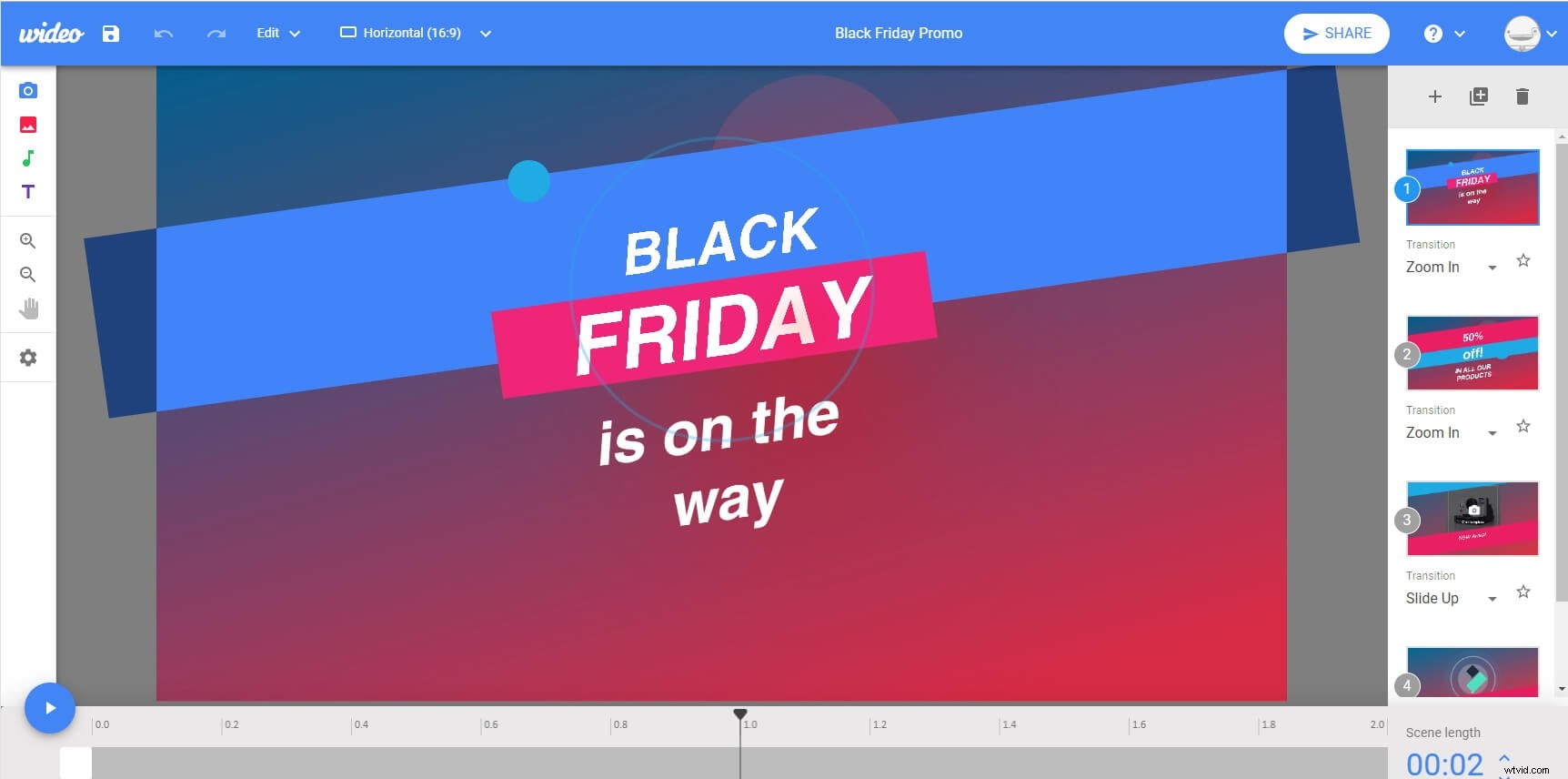
Wideoは、アニメーション動画、解説動画を作成するためのオンライン動画作成サイトです。 およびその他のマーケティングビデオと多数のビデオテンプレート。最初にサインイン このアニメーションエディタを使用してオンラインでビデオを作成し、Webサイトの編集サービスの要素をドラッグアンドドロップして、一連のアニメーションを作成します。
Wideoを使用すると、ビデオを作成するときにさまざまな要素を何度でも使用できます。一部のWebサイトとは異なり、ストック要素(テキスト、漫画、描画、画像)やコンポーネントの使用に制限されません。 Wideoでは自分の画像をアップロードするしかできないようです .jpg、.png、.gif、背景、または音楽では、このオンラインビデオエディタに自分のビデオ映像を追加する方法が見つかりませんでした。手がかりがあれば教えてください。
Wideoで気に入っているのは、ビデオのアスペクト比を選択できることです。 16:9、1:1、9; 16など、多くのビデオテンプレートがあります それらのほとんどは支払う必要がありますが、利用可能です。また、7日間の試用版も提供されており、有料版の料金は月額19ドルから月額79ドルです。
ただし、ダウンロードしたい場合 パソコンの動画を見るには、プランをアップグレードする必要があります 。自分の映像を使用して、編集したビデオをデスクに保存したい場合、Wideoは無料のオプションではありません。
Wideo AnimatedVideoMakerに移動します>>
#6。 PowToon
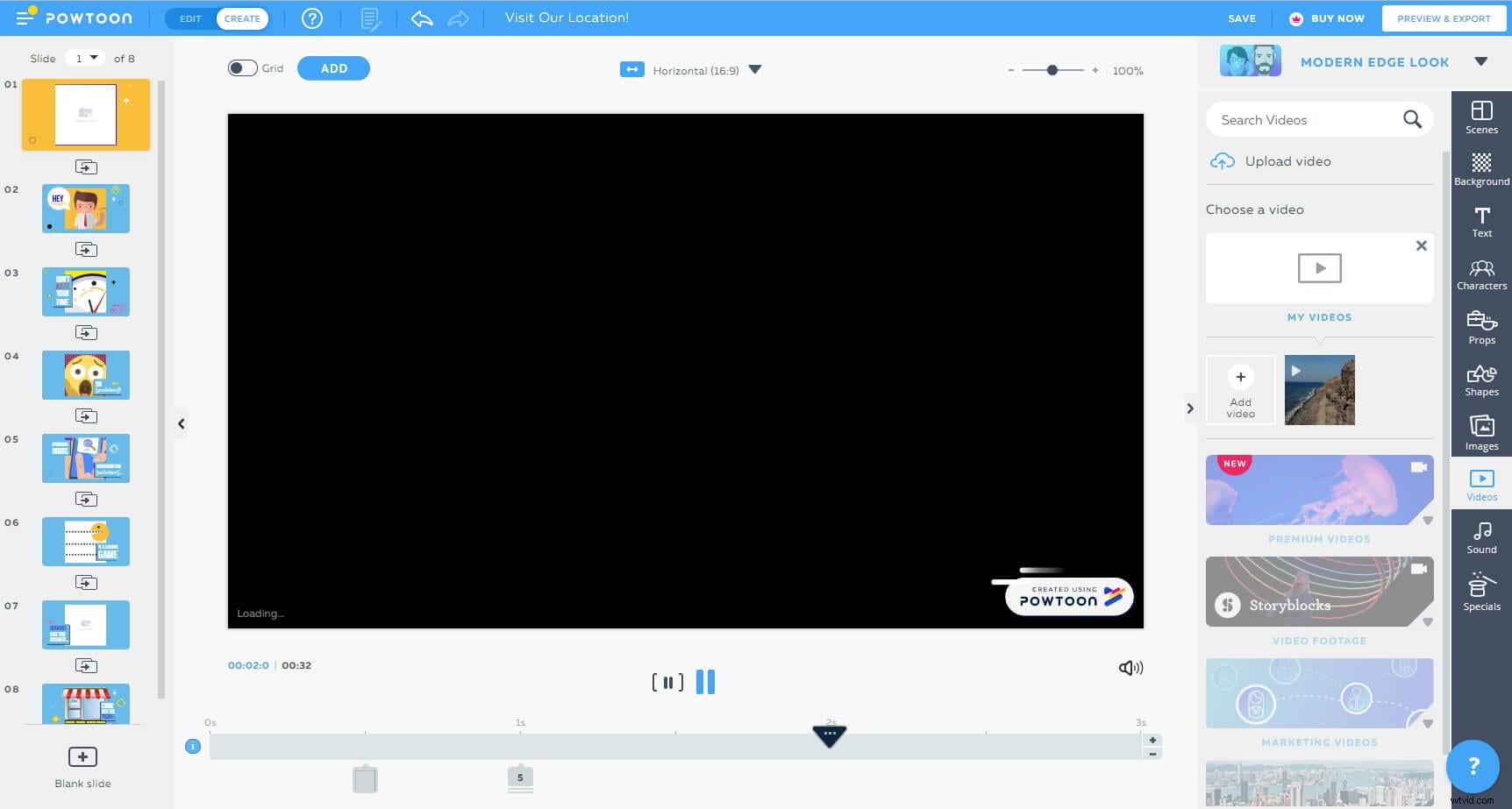
PowToonは、説明の目的に役立つビデオを作成するための優れた方法です。ある種のガイドや教師として役立つビデオが必要な場合は、PowToonが間違いなく使用したいWebサイトです。カラフルな背景に重ねられた紙の切り抜きの本質的にデジタルバージョンであるものを使用することができます。ドラッグアンドドロップスタイルの編集により、CommonCraftスタイルを彷彿とさせるビデオが残ります。
ログインする必要があります これをオンラインで使用するには、多くのビデオテンプレートを提供します 説明動画、マーケティング動画、インフォグラフィック動画、動画広告、プレゼンテーションなど、さまざまな状況で利用できます。また、 1:1の正方形、16:9の水平、9:16の垂直の動画を作成することもできます。 、独自のビデオ映像をアップロードできます または、Storyblocksの組み込みのビデオソースを使用します。 PowToonの人や物の多くの絵の1つを選択して、空白のキャンバスまたは選択したカラフルな背景に配置することができます。
無料版では、Powtoonブランドの透かしを残す エクスポートビデオで、HD品質で最大3分までビデオをエクスポートでき、MP4としてビデオをダウンロードすることもできません。
PowToonの詳細をご覧ください>>
#7。ビデオツールボックス
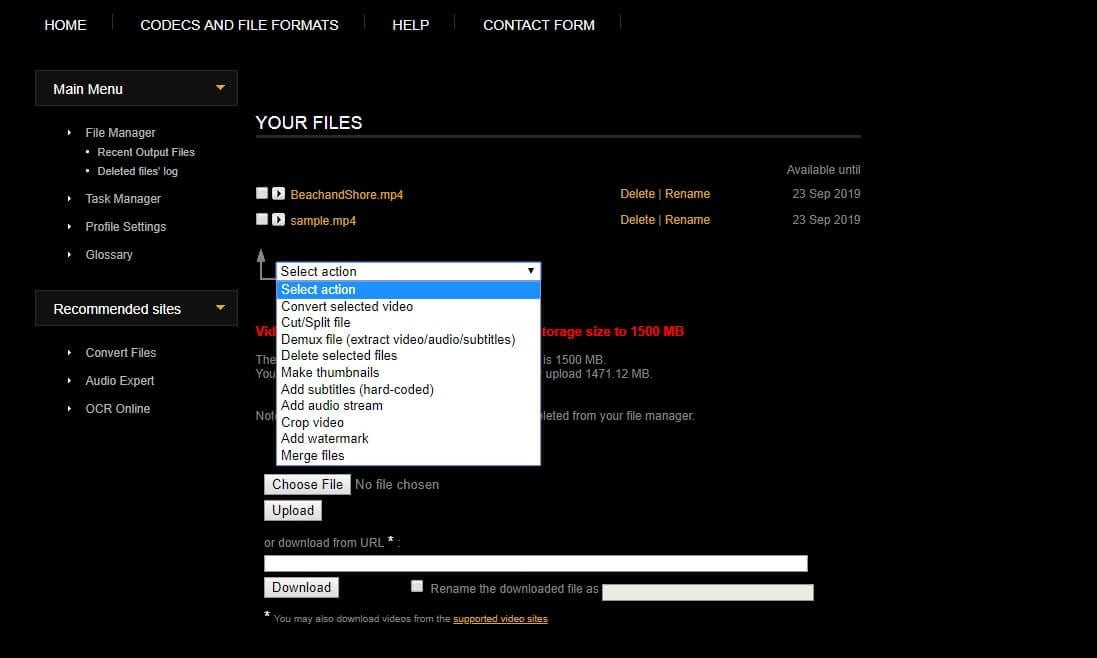
ビデオ編集の未来として宣伝されているVideoToolboxは、ビデオファイルの編集に加えて、ビデオファイルを分析し、ビットレート、コーデック、フレームレート、および解像度に関する非常に詳細な情報を提供する無料のオンラインプラットフォームです。
変換することもできます ビデオファイルをMKV、MOV、MP4、AVIなどの最も一般的なビデオ形式に変換します。このオンラインプラットフォームを使用すると、コンピューターまたはURLから動画をアップロードでき、最大1500 MBの動画ファイルを処理できるようになりました。それでも、さまざまな操作が可能で、動画をマージ、トリミング、または切り取ることができます。 ファイル。編集機能はシンプルで制限されています しかしそれはまたあなたがウェブカメラを記録することを可能にします。驚くべきことの1つは、透かしがなく、VideoToolboxでクリップをカットした後のビデオ品質が良好であることです。
登録する必要があります 最初にメールでアカウントをアクティブにしてから、ログインしてメインメニューに入ります。そして正直なところ、このビデオエディタのレイアウトは時代遅れでユーザーフレンドリーではないことがわかりました。 足りる。ターゲットの編集機能を選択するには、選択アクションをクリックする必要があります。多くの場合、リアルタイムのプレビューウィンドウはありません。 編集の進行状況を確認します。
Video Toolbox Online VideoEditorPlatformに移動>>
#8。キゾア
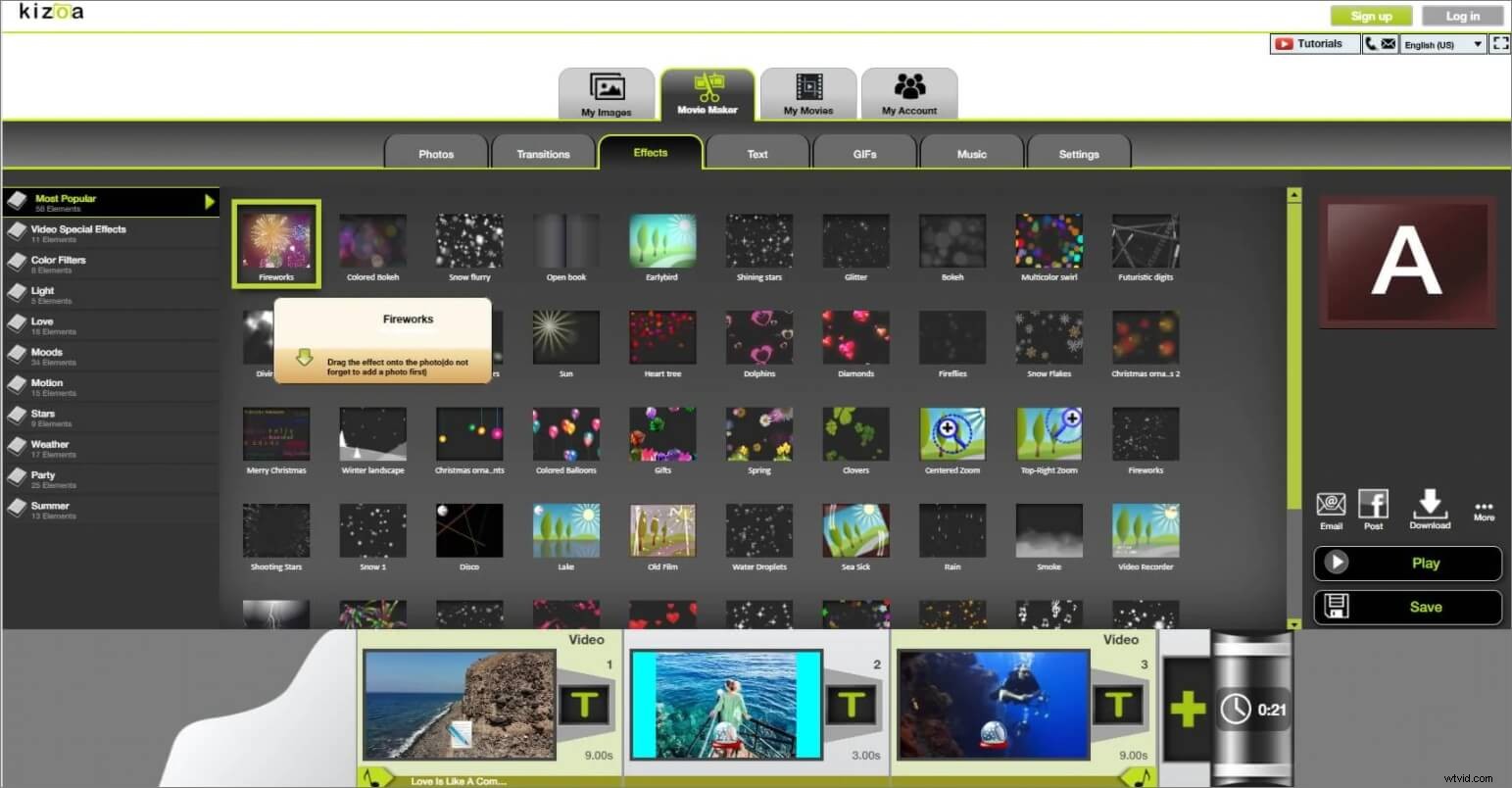
Kizoaは、その幅広いトランジションエフェクトでよく知られており、プロのスタイルのビデオを簡単に開発するのに役立ちます。 Kizoaで写真、ビデオ、音楽を使ってビデオを作成したり、テキスト、特殊効果、音楽、トランジションを追加してクリップを磨いたりできます。 Kizoaは4KUHDフッテージもサポートしています さまざまなアスペクト比を提供します 16:9、4:3、3:2、1:1、9:16、3:4、2:3の縦向きフォーマットなど。 パソコンから動画や写真を追加できます またはFacebookなどのソーシャルメディアアカウントから。
Library of Kizoaには、特定の編集プロジェクトの特定のニーズに応じてビデオをカスタマイズするために使用できる多くのアニメーションとエフェクトがロードされています。位置、サイズ、長さ、タイミングなど、ビデオクリップのいくつかの詳細をパーソナライズする方がはるかに簡単です。登録する必要はありません これらすべての素晴らしい機能にアクセスするために、ほとんどの専門家や初心者は、日常のニーズにKizoaを使用することを好みます。ただし、ビデオをダウンロードまたは共有する必要がある場合でも、登録する必要があります。
タイムラインはありません 、写真とビデオ映像を下部のストーリーボードに追加する必要があります。[再生]ボタンをクリックして結果をプレビューします。効果を選択するたびに、Kizoaは次にそれを行う方法を示します。これにより、初心者にとって簡単になります。 。ただし、無料プランには透かしがあります 、およびエクスポートされるビデオは720Pに制限されており、透かしを削除するには有料プランにアップグレードする必要があります。
Kizoaの無料オンラインムービーメーカーに移動>>
#9。カバビデオ
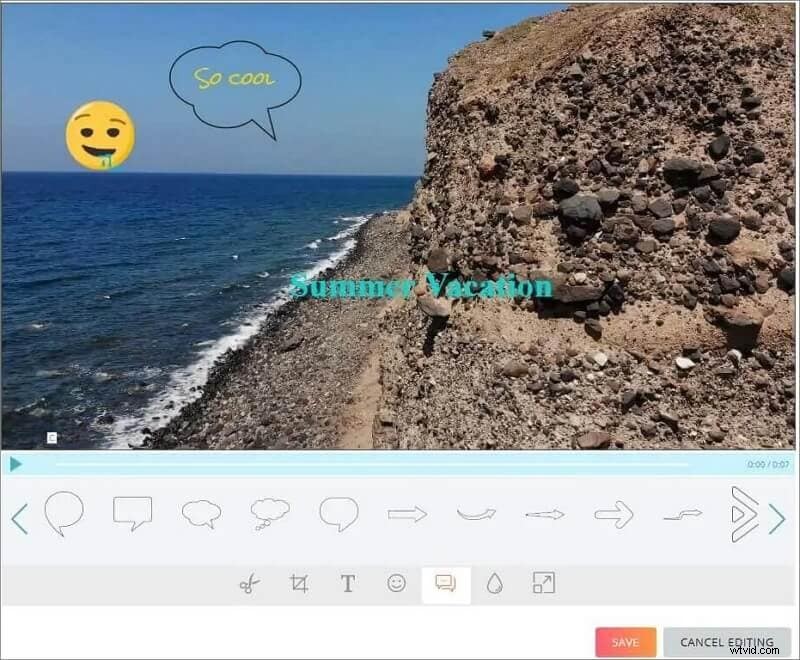
Hippo Videoは、ビデオ編集ツールも提供するオールインワンのビデオマーケティングプラットフォームです。コンピューターまたはGoogleドライブからメディアファイルを追加できますが、ビデオ形式は mp4、Mkv、Flv、3gp、およびmpgに制限されていると言われています。 サポートされている最大ビデオファイルは500MB 、およびインポート時に追加できるビデオは1つだけです。ビデオのインポートに加えて、Hippo Videoを使用して、デスクトップ画面、Webカメラ、およびナレーションを記録することもできます。
無料版はいくつかの基本的な編集機能を提供します 分割、トリミング、トリミング、テキストの追加やサイズ変更、簡単なタイトル、絵文字、コールアウトの追加などですが、専門的な編集を行う場合は、必要な場合があります お友達にもお勧めします またはアカウントをアップグレードします。
登録する必要があります 編集する前に、まずこのオンラインプラットフォーム用に。また、ビデオ映像やストックミュージックはありません(おそらくPro編集モードでは非表示になっています)。 動画を共有できます FB、Twitter、YouTubeなどのソーシャルメディアプラットフォームに直接、または電子メールを介して。 クリップをダウンロードすることもできます あなたの机に。無料プランには透かしはありません。
カバビデオオンラインビデオマーケティングプラットフォームに移動>>
#10。マジスト
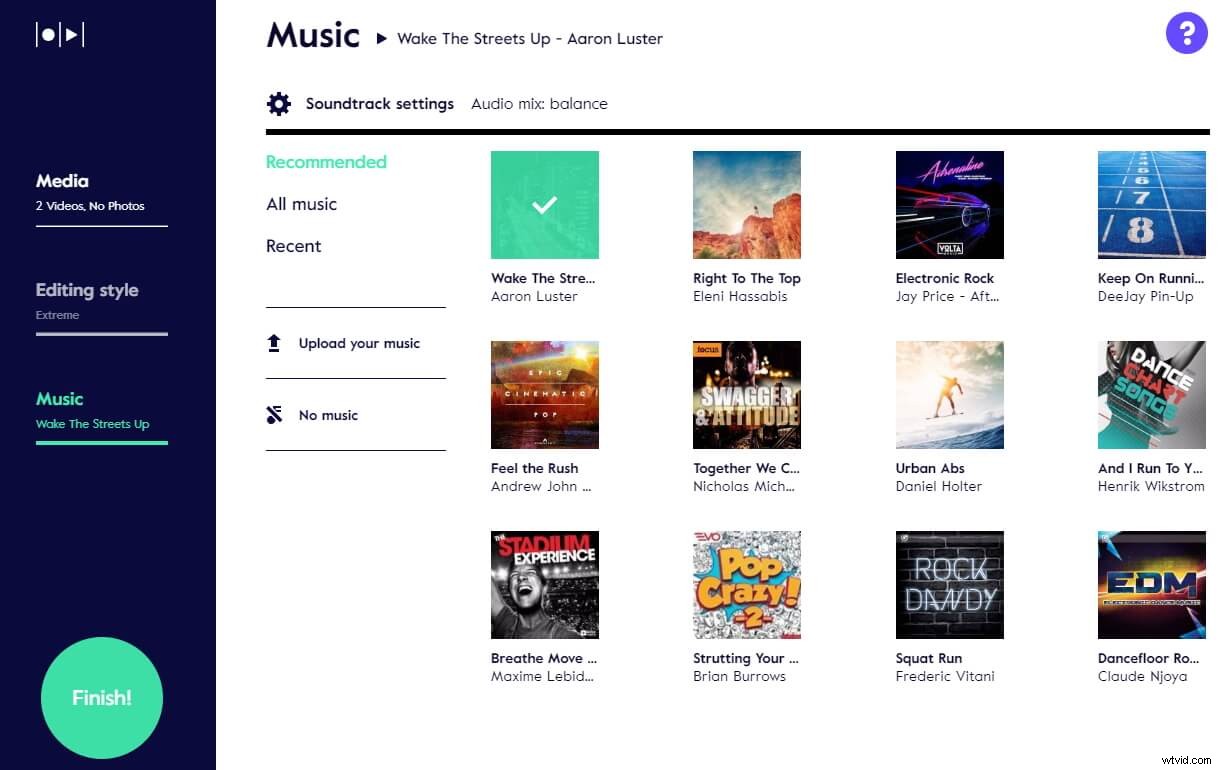
Magistoは、日常のタイプのビデオを美しく感動的な映画や優れたソーシャルビデオに自動的に変換することで非常に人気のある優れたオンラインビデオメーカーです。それはユーザーフレンドリーで、あなたが購入するためにあなたの腎臓をひっくり返したソフトウェアに期待するすべてのツールで非常に迅速です。
サインアップ後 FBまたはG+アカウントを使用すると、写真や動画を追加できます to Magistoは、さまざまなビデオテンプレートも提供しています 誕生日の願い、結婚式、プロモーション、発表、インスピレーションなど、さまざまな業界をカバーしています。次に、編集スタイルを選択します 人気、家族、ビジネス、社交、季節、楽しみ、そして清潔から。サムネイルの上にカーソルを置くと、スタイルをプレビューできます。一部のスタイルは、使用するためにアップグレードする必要がある場合があります。次に、音楽を選択できます 組み込みの音楽ライブラリから、または独自の音楽をアップロードします。 Magistoは次の編集タスクを完了し、ビデオにトランジションを自動的に追加します。
Magistoはクロスプラットフォームです つまり、モバイルデバイス、タブレット、およびWebで使用でき、同じアカウントを使用するだけで、すべてのデバイスでビデオにアクセスできます。ビデオをソーシャルメディアプラットフォームに直接共有することもできますが、ビデオをコンピューターに保存する場合は、プランをアップグレードするか、友達を招待して無料でダウンロードする必要があります。
Magisto OnlineVideoMakerに移動>>
#11。 Kapwing
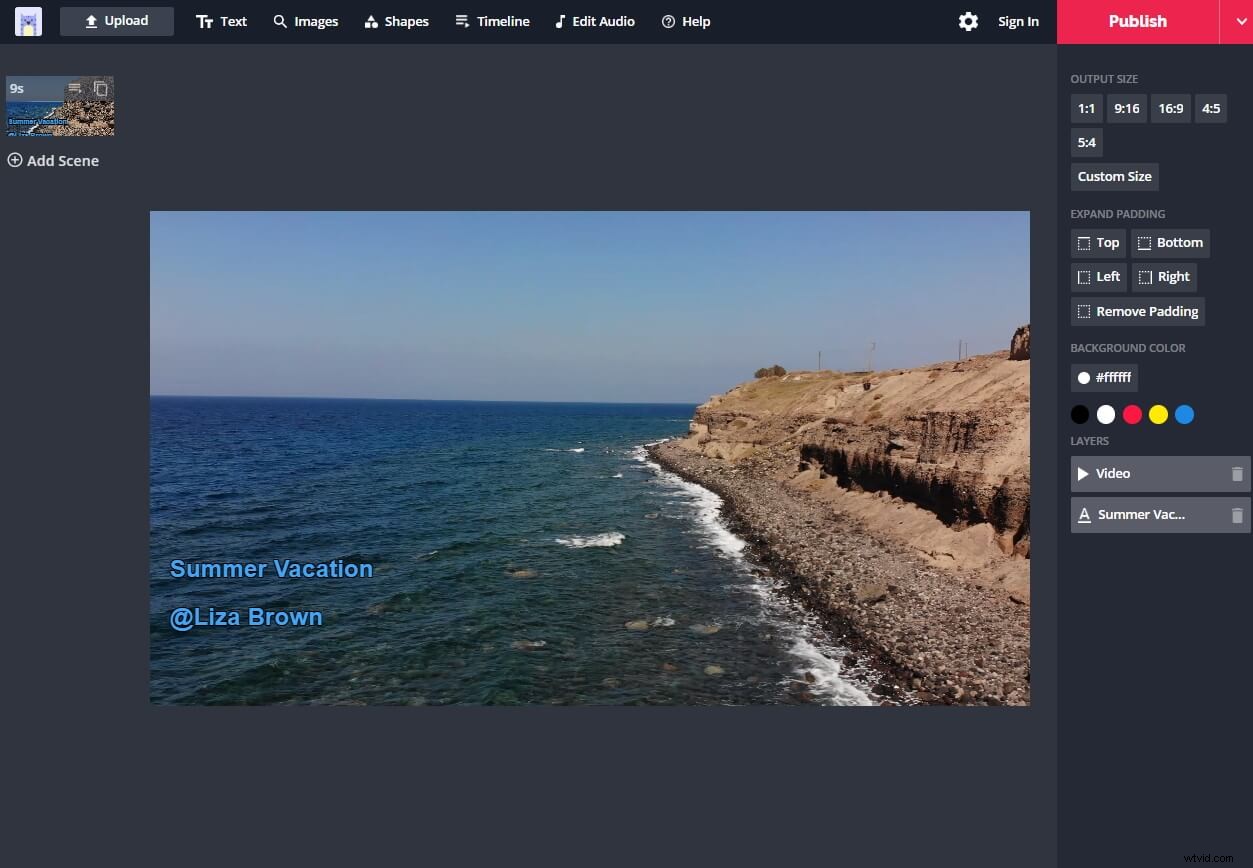
Kapwingは、多くのオンラインビデオ編集関連製品を提供しています。 オンラインミームジェネレーター、ビデオメーカー、ビデオリサイザー、ビデオトリマーなど、字幕の追加、オーディオとループビデオの追加、およびオールインワンのオンラインビデオスタジオ。このVideoStudioを使用すると、動画、GIF、写真を組み合わせたり、テキストや音声を追加したりできます まったく新しい動画を作成します。
動画を編集するには、メディアをアップロードするだけです。 コンピューターからファイルするか、ビデオのURLを貼り付けます 始めること。 Kapwing Video Studioを使用すると、出力ビデオサイズをカスタマイズできます。 1:1、9:16、16:9、4:5、または5:4で、基本的な編集を行います。 トリム、トリミング、速度の変更、オーディオのミュートなど。ビデオに画像を追加して、PIPモードのビデオを作成することもできます。 、そしてビデオを楽しくするためのいくつかの形。さらに、このオンラインビデオメーカーはサンプルも提供しているため、独自のメディアをアップロードする前にサンプルを使用できます。編集したビデオを直接ダウンロードするか、ソーシャルアカウントで共有することができます。 Kapwingアカウントにサインインしなかった場合は、透かしが表示されます。削除するには、GoogleアカウントまたはFacebookでログインするだけです。
Kapwing OnlineVideoStudioに移動>>
#12。オンラインビデオカッター
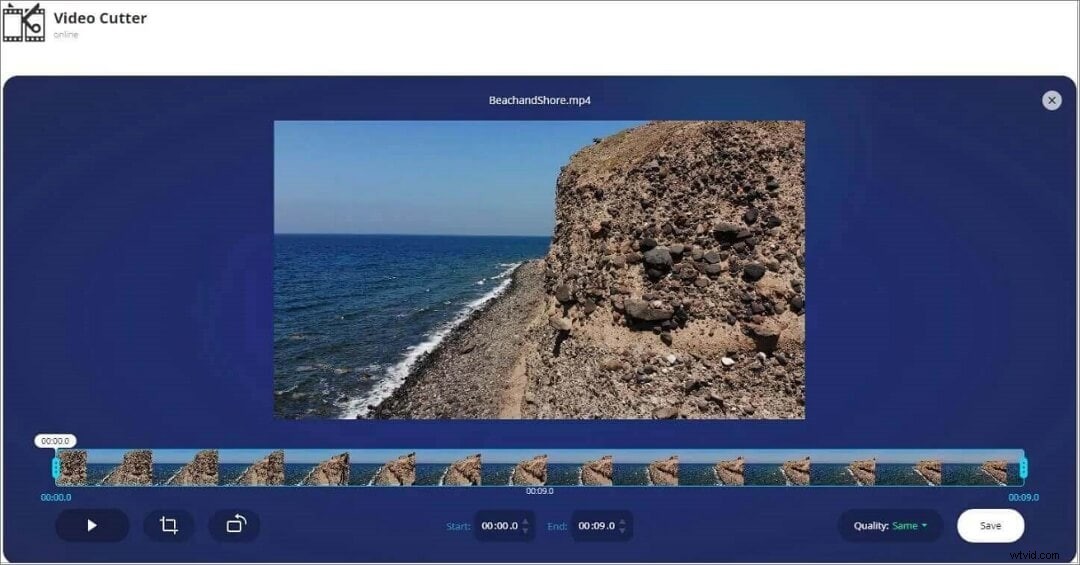
ある程度のビデオエディタではありませんが、この直感的なオンラインビデオ編集ツールアプリケーションはユーザーフレンドリーに見え、名前が示すようにカットビデオに限定されません。コンピューターから、またはDropbox、Googleドライブ、またはURLを介して直接ビデオをアップロードできます。このオンラインビデオカッターを使用すると、簡単に回転できます。 90度、180度、さらには270度までの動画、トリミング それら、トリム または、いくつかのプロフェッショナルなスタイルの編集機能を適用して、すばらしいプロジェクトを作成します。 元の品質または1080PフルHDでビデオを保存できます 。
最大ファイルサイズ500MBを簡単に処理できます また、ユーザーが一般的なメディアファイル形式に簡単にアクセスできるようにします。無料で使用でき、ライセンスを購入しなくてもすべての高度な機能にアクセスできます。
このオンラインビデオ編集ツールで私が気に入っているのは、使用するために登録する必要がないことです。 それと透かしなしもあります 保存されたビデオで。しかし、このオンラインツールがいくつかの音楽とエフェクトも統合できればもっと素晴らしいでしょう。
オンラインビデオカッターにアクセス>>
1。透かしのないオンラインビデオエディタはありますか?
はい、エクスポート後のClipChamp、Online Video Cutter、Hippo Videoなど、透かしのない無料のオンラインビデオエディタがいくつかあります。ただし、一部のオンラインビデオ編集ツールでは、無料プランでビデオ解像度が480pに制限されている場合があることに注意してください。
一方、Clip Champのような無料のオンラインビデオエディタはビデオに透かしを入れませんでしたが、品質は480Pに制限されています。 Video Toolboxは元の品質を維持でき、透かしを保持しませんが、インターフェイスは直感的ではありません。多くの編集機能が必要ない場合は、新星のKapwingが適しています。
2。音楽と写真を使ったオンラインビデオメーカーはありますか?
オンラインビデオメーカーの音楽や写真を使いたい方は、マジストとキゾアをお試しになることをお勧めします。これら2つのエディターの説明から、完全に一致していることがわかります。
結論
上記は、Windows、Mac、Linux、またはモバイルデバイスの両方のブラウザで必要に応じて使用できる無料のオンラインビデオメーカーです。これらのオンラインビデオメーカーのほとんどは、簡単な編集機能を提供するため、初心者向けで使いやすいです。ただし、オンラインビデオ編集ツールを使用するには、最初に登録する必要があるものもあれば、無料バージョンに透かしを残すものもあります。
ただし、Filmoraは、特別な編集機能を備えた最も使いやすいホームビデオ編集ソフトウェアの1つであり、ビデオクリップ、音楽、テキストをシームレスにつなぎ合わせ、エフェクトを適用して、プロ並みのホームムービーを数分で作成できます。トリム、クロップ、ズーム、カット、スプリットなどのすべてのクラシックなビデオ編集機能と、見事なビデオエフェクト(PIP、グリーンスクリーン、フェイスオフなど)が提供されます。使用する最大100のオーディオおよびビデオトラック。
